win10浏览器无响应怎么办_解决win10浏览器无响应的方法
现在很多使用win10系统的用户,在使用老款ie浏览器时出现了浏览器无响应的情况,那我们出现这种问题该如何解决呢?可能对于有些不熟悉电脑的用户比较困难,所以今天小编就为大家分享了解决win10浏览器无响应的方法。
解决方法如下:
1、在开始菜单上单击右键,选择【控制面板】;
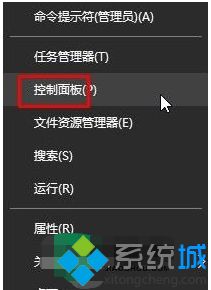
2、将查看方式修改为【大图标】或【小图标】,在下面点击【internet 选项】;
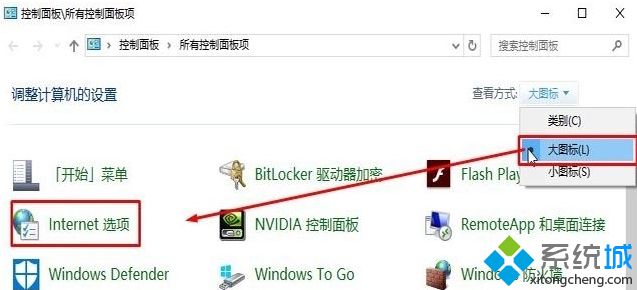
3、切换到【高级】选卡,将【使用 TLS 1.2】、【使用 TLS 1.1】、【使用 TLS 1.0】的选项的勾去掉,勾选【使用SSL 3.0】 点击【应用】-【确定】然后重启浏览器即可提升IE的兼容性,从而解决经常“无响应”的方法。
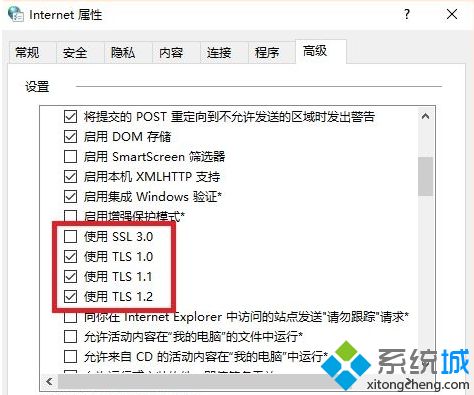
以上就是关于解决win10浏览器无响应的方法啦。如果你的电脑也出现了上述情况,可以参考上面的步骤来解决哦。
相关教程:为什么ie浏览器老是无响应无响应我告诉你msdn版权声明:以上内容作者已申请原创保护,未经允许不得转载,侵权必究!授权事宜、对本内容有异议或投诉,敬请联系网站管理员,我们将尽快回复您,谢谢合作!











